新年鼠标绘梅花
Photoshop结合PT鼠绘漂亮的新年插画

Photoshop结合PT鼠绘漂亮的新年插画最终效果1、首先我们打开Painter画草图,新建画布大小为2480*3425像素。
一般在画画的时候最少要开到A4大小300分辨率,太小了不方便画细节的,如果有规定尺寸的当然还是要按照规定大小来画。
2、选择覆盖铅笔,开始画草图。
3、很多人画到这一步就直接上色了,这时候要注意你的线稿,缩小看没有问题,还要放大检查一下局部。
4、放大了会看到一些多余的毛边,所以还需要把这个线稿再整理一遍。
擦除多余的毛边,整理出干净简练的线条来,眼睛里面要上色,所以要留空,不过草图的时候我习惯画出来。
5、画好草图后保存PSD文件,然后在Photoshop中打开,把线稿层调整颜色,调整色相饱和度,记得把下面的着色选上,颜色根据自己的需要调整。
6、再把图层属性调整为正片叠底。
7、调整后如下,然后保存PSD文件就可以在PT中开始上色了。
8、在线稿层下新建图层,选择油性蜡笔里的圆头油性蜡笔30。
9、先平涂一层底色。
10、使用油性蜡笔画出皮肤颜色的明暗变化,画的时候要通过【】来调整画笔大小以便用于不同的细节。
用板子画画的时候应该是右手拿笔左手操作键盘,放大缩小、保存、建立选区这些都要用到键盘上的快捷键,当然现在的板子上也多了可以自定义快捷键的功能,但还是得熟练操作键盘哦。
11、选择粉笔,我们来画眼睛,眼睛也是先平涂一层。
12、然后眼睛内部瞳孔加深,下面提亮,注意颜色的变化。
13、给两个人物加上红晕,显得更Q一点。
14、在线稿层上新建图层,画上眼睛和脸部的高光,这样人物就变得有神了。
15、接下来是头发,选择粉笔,先平涂。
油性蜡笔不好画边角所以这里用粉笔。
16、Ctrl+Shift+G建立选区,用喷枪来画出大致的明暗关系,Ctrl+D 确定选区来看效果。
超出线稿的地方等全部画好之后就一起擦掉。
17、用油性蜡笔来画头发的细节,画的时候要控制【】来放大缩小画笔。
18、颜色一层一层地加深。
19、接下来把头发边缘靠近脸部的地方轻轻擦除,使头发有种自然过渡的效果,再给头发加上一些蓝紫的反光效果,丰富头发的颜色。
小班艺术《手点画:梅花》微教案
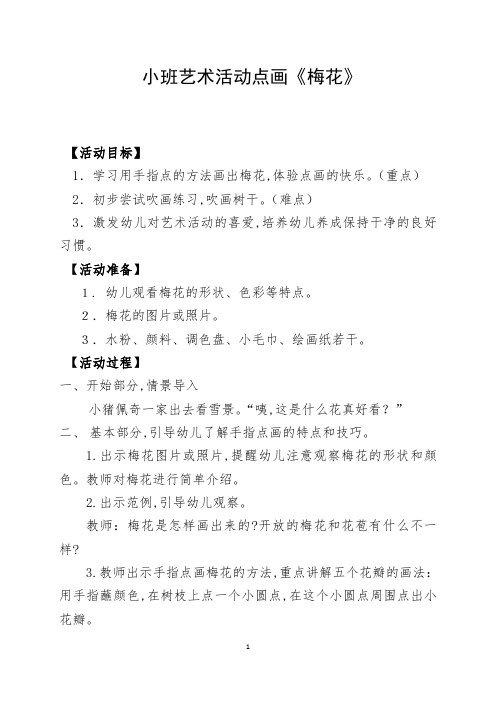
小班艺术活动点画《梅花》
【活动目标】
1.学习用手指点的方法画出梅花,体验点画的快乐。
(重点)2.初步尝试吹画练习,吹画树干。
(难点)
3.激发幼儿对艺术活动的喜爱,培养幼儿养成保持干净的良好习惯。
【活动准备】
1.幼儿观看梅花的形状、色彩等特点。
2.梅花的图片或照片。
3.水粉、颜料、调色盘、小毛巾、绘画纸若干。
【活动过程】
一、开始部分,情景导入
小猪佩奇一家出去看雪景。
“咦,这是什么花真好看?”
二、基本部分,引导幼儿了解手指点画的特点和技巧。
1.出示梅花图片或照片,提醒幼儿注意观察梅花的形状和颜色。
教师对梅花进行简单介绍。
2.出示范例,引导幼儿观察。
教师:梅花是怎样画出来的?开放的梅花和花苞有什么不一样?
3.教师出示手指点画梅花的方法,重点讲解五个花瓣的画法:用手指蘸颜色,在树枝上点一个小圆点,在这个小圆点周围点出小花瓣。
三、幼儿练习,教师巡回指导。
1.提醒幼儿在树枝的各处点画梅花,注意花儿的大小、疏密。
2.提醒幼儿蘸色要适当,保持画面干净。
3.启发幼儿点画出不同造型的梅花。
四、展示作品,互相欣赏和评价。
看看谁的梅花造型最特别,梅花花瓣最均匀。
【活动延伸】
1.区角活动时可在美工区提供水粉、颜料等材料供幼儿画出更多更美的花朵。
2.外出时引导幼儿观察梅花,鼓励幼儿用其他形式创作梅花。
幼儿园小班教案《手指点画梅花》

幼儿园小班教案《手指点画梅花》教学目标:
1.让幼儿了解梅花是中国传统文化中寓意美好的图案之一;
2.培养幼儿动手能力和创造力,提升幼儿的手脑协调能力和审美能力;
3.通过手指点画梅花的练习,让幼儿掌握了解梅花的基本形态。
教学准备:
1.色彩丰富的画纸、颜料、画笔;
2.PPT辅助讲解,展示梅花的图片;
3.小班幼儿每人一只手;
教学步骤:
第一步:引入
1.向幼儿展示梅花,介绍梅花与春节的关系;
2.提问:“你们知道梅花长什么样吗?它有几瓣花瓣?花瓣的形状是什么样子的?”(根据幼儿的回答,帮助他们了解梅花的基本特征)
第二步:小手指画梅花
1.让幼儿将一只手的五个小手指并拢在一起,并沾取指尖的颜料;
2.然后,用五个指头轻轻在画板上按压几下,再点出五朵简单的梅花;
3.让幼儿用指尖轻轻抹匀梅花花瓣,将画面变得更加美丽;
第三步:自由创作
1.这一环节可以让幼儿自由发挥,任意发挥5个手指的组合形式,画出自己喜欢的梅花风格;
2.让幼儿用自己的方式,用五根小手指来绘制梅花。
多元化扩展:
1.鼓励幼儿们将梅花画到四周充满梅花的春天/ 冰雪的冬天的氛围中;
2.观赏“梅花诗”、“梅花绘画”等相关课外资料;
总结:
通过这节课的学习,幼儿们不仅了解到传统文化中代表美好的梅花,也能够通过小班教师讲解、演示、参与等手段,进一步了解梅花的基本特征,并通过手指点画梅花的练习,提高幼儿手脑协调能力和审美能力。
最后,协助幼儿在自由创作环节中,以自己的方式进行梅花创作,同时丰富幼儿生活的多元化文化体验。
Photoshop鼠绘教程:国画效果的梅花插图
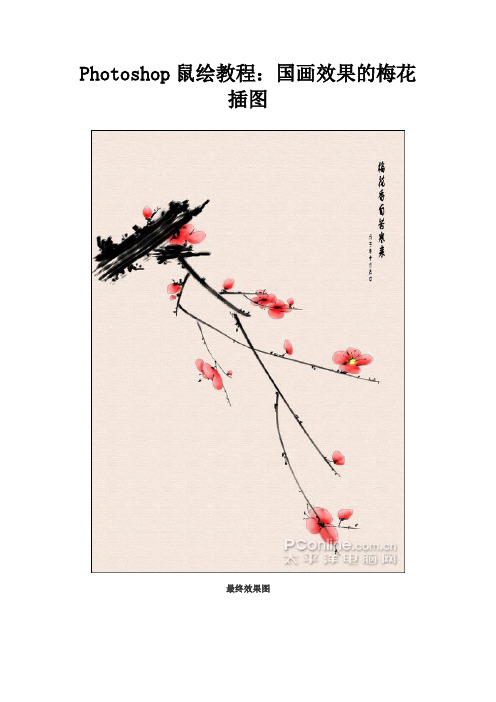
Photoshop鼠绘教程:国画效果的梅花插图最终效果图1、打开Photoshoop软件,执行菜单:“文件”/“新建”(快捷键Ctrl+N),打开新建文件对话框,设置size为A4,分辨率:300像素,颜色模式:RGB,如图1:图12、执行菜单:“图层”/“新建”/“图层”(快捷键Shift+Ctrl+N),新建图层并命名为:草图;选择画笔工具,结合左右中括号键调整画笔大小,用画笔工具勾勒出草图,如图2:图23、执行菜单:“图层”/“新建”/“图层”(快捷键Shift+Ctrl+N),新建图层并命名为:主枝干,如图3:图34、选择工具箱中的画笔工具(快捷键B),然后按F5打开画笔设置面板,选择画笔笔尖形状,选择如图4中1处所示的画笔,并设置角度为0度,圆度为100%,间距为5%;然后再勾选形状动态以及双重画笔、平滑,再设置双重画笔的属性,选择如图4中2处所示的画笔,设置直径为1038像素、间距为81%、散布为0%、数量为2。
图45、结合左右中括号键调整画笔大小,前景色设置为黑色,在主枝干图层上拖动鼠标画出最粗的主干部分,如图5所示。
图56、为了区分树枝的层次关系,执行菜单:“图层”/“新建”/“图层”(快捷键Shift+Ctrl+N),新建图层并命名为:细枝;然后选择工具箱中的自由钢笔工具(快捷键P),如图6:图67、在细枝图层用自由钢笔工具(快捷键P)参照草图画出细枝的路径(可以把草图隐藏起来,有需要的时候才显示出来,如下图为隐藏草图),然后在画布任意位置上右键点击鼠标弹出下拉菜单,选择描边路径,如图7所示。
图78、在弹出描边路径对话框的下拉列表中选择铅笔,点击确定或按Enter键,得到效果如图8:图89、对照草图利用自由钢笔工具(快捷键)完成细枝的描绘,然后执行菜单:“图层”/“新建”/“图层”(快捷键Shift+Ctrl+N),新建图层并命名为:梅花轮廓,如图9所示。
图910、在梅花轮廓图层上,对照草图,用钢笔工具(快捷键P)描绘出花朵与花蕾的形状,如图10:图1011、执行菜单:“图层”/“新建”/“图层”(快捷键Shift+Ctrl+N),新建图层并命名为:花托及梅枝点苔;选择工具箱中的画笔工具(快捷键B),右键在画布上点击弹出画笔选取器,选择尖角画笔,结合左右中括号键,一边调整画笔大小一边描绘花托及点苔,效果如图11所示。
Flash鼠绘教程喜鹊登红梅动画

Flash鼠绘教程:打造喜鹊登红梅动画作者:(中国教程网)云飘飘【导读】本教程是关于使用flash绘制喜鹊和红梅动画,主要由绘制喜鹊、梅花和场景的组装,来制作喜鹊登红梅动画效果,教程适合有一定基础的网友学习,网友需要花点耐心做绘制练习。
本教程详细讲解了使用Flash来绘制喜鹊和梅花的方法,希望网友能喜欢。
先看看效果演示:效果图新建文档,数值使用默认值。
一、画喜鹊(逐帧动画练习)一般的逐帧动画并不难,把第一帧画好了,其他关键帧只要调整或者稍做改动就行了。
只有形状变化比较大的,每个关键帧必须重画的,才麻烦。
如人物转身,当然,这对高手们来说是小菜一碟了。
新建元件,影片剪辑,名:喜鹊。
增加五个图层,图层改名,从上到下为:翅、尾、上嘴、下嘴、身、脚。
图层全部上锁,在哪个图层操作就把哪个图层锁打开,其他的锁上,这样不会出错。
1、身:用椭圆和直线工具画身体,把对象绘制点上,在属性栏里设置线条为极细,用黑箭头工具调整形状,调不好的地方就配合CTRL或者ALT键打结点,然后再调。
FLASH 鼠绘的效果是调出来,好多人不会画画,但鼠绘却不错,就在于有耐心去调整。
图1全部选中,CTRL+B打散,删除多余的线条,填充颜色,并用填充变形工具调整颜色位置。
图2图3图4删除所有线条,把场景放大400倍画眼睛,如果眼睛要做动作的话,就另建一层来画,这里不弄那么复杂,就画在身体图层里。
选椭圆工具,线条为实线大小为1,笔触色:8A888A 填充色:E3B602 画椭圆并适当调整。
图5用刷子工具画上眼珠和高光。
图62、上嘴:场景400倍,笔触色禁止,填充色:D29402 画长方形,用黑箭头工具拖动上面的两个角,拉成三角形,再把边调一点弧度。
图73、下嘴:填充色:BA8201图84、尾:场景改为200倍,用直线工具,线条大小为1,笔触色:453B53 画尾。
图9放射状填充,左色标:544A50 右;000000 填充后,再画上三根线条。
画梅花
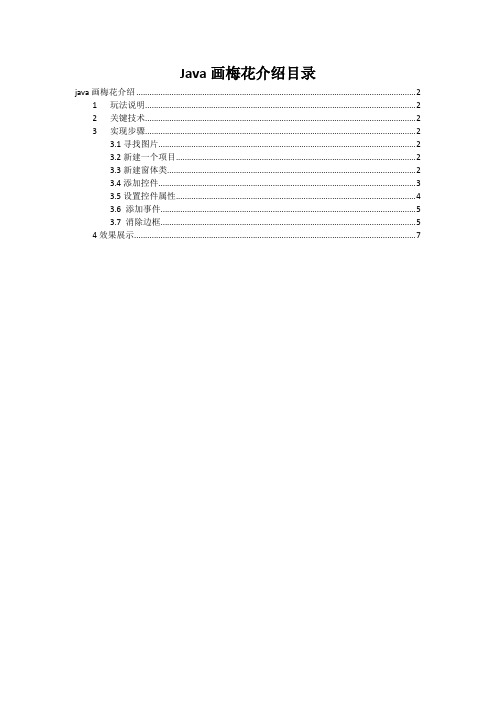
Java画梅花介绍目录java画梅花介绍 (2)1 玩法说明 (2)2 关键技术 (2)3 实现步骤 (2)3.1寻找图片 (2)3.2新建一个项目 (2)3.3新建窗体类 (2)3.4添加控件 (3)3.5设置控件属性 (4)3.6 添加事件 (5)3.7 消除边框 (5)4效果展示 (7)java画梅花介绍1 玩法说明画梅花的游戏的玩法是,在一张背景图中,树枝上只有少量的几朵梅花。
在窗口左侧,有四朵梅花花瓣,鼠标左键单击想要画的梅花花瓣,然后在树枝上单击即可画梅花,右键单击画好的梅花即可删除。
2 关键技术在实现画梅花程序时,主要应用了JPanel面板的鼠标事件。
在画梅花时,捕获到鼠标左键被按下的事件,并且获取到鼠标指针的位置。
在该位置画梅花,即添加一个JLabel控件,并将该组件的ico属性设置为所选择的梅花样式;在删除梅花时,捕获到鼠标右键按下按下事件,并且获取到鼠标指针所在位置的JLabel控件,就是自己画的梅花,然后将该组件在面板中删除。
而在添加或删除梅花时,都需要调用JPanel的repaint()方法重绘面板。
3 实现步骤3.1寻找图片画梅花首先要找到需要用到的梅花背景图,和四个不同类型的梅花花瓣3.2新建一个项目新建一个Java Project,命名为Test,在工作台的src文件夹中放入Image文件夹,文件夹中放入所需要的五张图片。
3.3新建窗口类在项目中新建一个继承JFrame类的DrawPlumBlossomFrame窗体类部分代码如下:public class DrawPlumBlossomFrame extends JFrame {public DrawPlumBlossomFrame() {super();setResizable(false);getContentPane().setLayout(null);setTitle("画梅花");setBounds(100, 100, 640, 445);setDefaultCloseOperation(JFrame.EXIT_ON_CLOSE);3.4添加控件在窗体类DrawPlumBlossomFrame中添加Jpanel控件,将其opaque属性设置为false用于将该Jpanel的背景设置为透明,并将窗体的布局设置为绝对布局(null)。
鼠标箭头随时画线操作方法
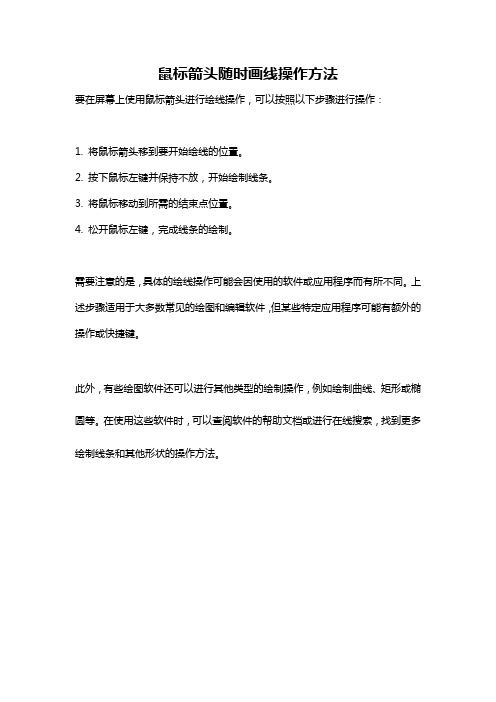
鼠标箭头随时画线操作方法
要在屏幕上使用鼠标箭头进行绘线操作,可以按照以下步骤进行操作:
1. 将鼠标箭头移到要开始绘线的位置。
2. 按下鼠标左键并保持不放,开始绘制线条。
3. 将鼠标移动到所需的结束点位置。
4. 松开鼠标左键,完成线条的绘制。
需要注意的是,具体的绘线操作可能会因使用的软件或应用程序而有所不同。
上述步骤适用于大多数常见的绘图和编辑软件,但某些特定应用程序可能有额外的操作或快捷键。
此外,有些绘图软件还可以进行其他类型的绘制操作,例如绘制曲线、矩形或椭圆等。
在使用这些软件时,可以查阅软件的帮助文档或进行在线搜索,找到更多绘制线条和其他形状的操作方法。
小班美术手指点画教案《雪中梅花》
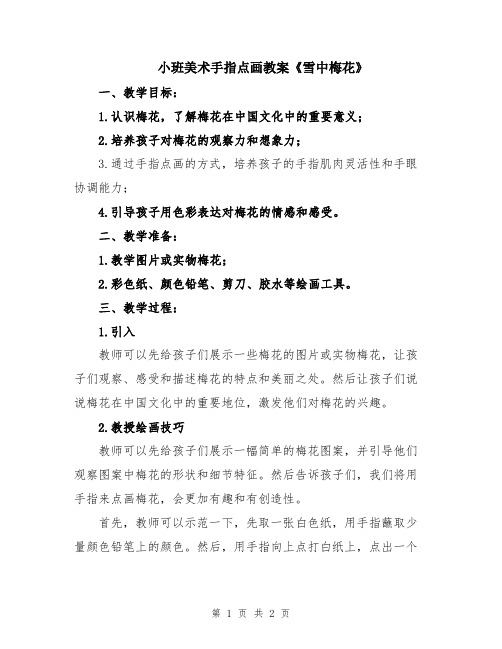
小班美术手指点画教案《雪中梅花》一、教学目标:1.认识梅花,了解梅花在中国文化中的重要意义;2.培养孩子对梅花的观察力和想象力;3.通过手指点画的方式,培养孩子的手指肌肉灵活性和手眼协调能力;4.引导孩子用色彩表达对梅花的情感和感受。
二、教学准备:1.教学图片或实物梅花;2.彩色纸、颜色铅笔、剪刀、胶水等绘画工具。
三、教学过程:1.引入教师可以先给孩子们展示一些梅花的图片或实物梅花,让孩子们观察、感受和描述梅花的特点和美丽之处。
然后让孩子们说说梅花在中国文化中的重要地位,激发他们对梅花的兴趣。
2.教授绘画技巧教师可以先给孩子们展示一幅简单的梅花图案,并引导他们观察图案中梅花的形状和细节特征。
然后告诉孩子们,我们将用手指来点画梅花,会更加有趣和有创造性。
首先,教师可以示范一下,先取一张白色纸,用手指蘸取少量颜色铅笔上的颜色。
然后,用手指向上点打白纸上,点出一个五瓣的梅花轮廓。
接着,再用其他颜色的铅笔,用手指在梅花轮廓的中间区域用点的方式填满颜色,让梅花融入到雪中。
3.指导绘画梅花让孩子们根据自己的想象和创意,用手指点画出自己心目中的梅花。
老师可以给予适当的指导和帮助,例如,告诉孩子们可以用不同颜色的铅笔来点画,让梅花更加丰富多彩。
4.装饰作品让孩子们用剪刀剪下点画好的梅花图案,然后可以用其他颜色纸剪出一片雪花的形状,将梅花粘贴在雪花上,整体呈现出雪中梅花的美丽景象。
5.展示与分享让每个孩子将自己的作品展示给大家,互相欣赏和分享,可以让孩子们谈谈自己的感受和对梅花的理解。
四、教学反思:这是一个以手指点画为主要形式的美术教学活动,可以培养孩子们的手指肌肉灵活性和手眼协调能力。
同时,通过观察和模仿梅花的形状,让孩子们加深对梅花的了解和认识。
通过用手指点画梅花,激发孩子们的想象力和创造力,让他们通过自己的作品表达对梅花的情感和感受。
最后,通过互相欣赏和分享,培养孩子们欣赏和尊重他人作品的能力。
photoshop鼠绘以梅花为背景的古装清纯美女教程

photoshop鼠绘以梅花为背景的古装清纯美女教程里我们教大家学习鼠绘美女教程实例,手绘美女,古装美女,古典美女,photoshop鼠绘以梅花为背景的古装清纯美女教程,教程作者展示了一幅较为忧伤的古典插画。
不断飘落的花瓣增加了女孩忧伤的心思,散乱的头发及忧郁的眼神,告诉我们她真正期盼他的回归。
作者整个鼠绘的过程都描述的非常详细,过程图也非常丰富,喜欢鼠绘,尤其是喜欢古典鼠绘的朋友可以尝试一下。
最终效果局部放大图一、新建一个大小适当的文档,先画出线稿,如下图。
二、在路径面板用钢笔工具勾出肤色部分,如下图。
三、新建一个图层,把路径转为选区后填充颜色:#fbeae4。
四、新建一个路径层,用钢笔勾出眼眶部分的选区,填充颜色:#610303。
顺便眼白也画了。
直接用画笔画不需要用钢笔。
五、新建一个路径层,椭圆选框工具画出眼珠部分选区,填充颜色:#610303。
然后把眼眶部分稍微用模糊工具模糊处理。
六、选中“yan”图层,复制一层,执行:滤镜 > 模糊> 高斯模糊,数值自定,大致效果如下图。
七、用钢笔工具把双眼皮勾出来描边,眼白部分用加深,减淡,模糊,涂抹工具处理就可以了。
注意调整曝光度。
八、新建一个路径,用钢笔勾出上眼睑的路径。
九、转为选区后,按Ctrl + Alt + D 羽化2个像素,新建一个图层填充颜色:#610303。
十、选中加深,减淡工具画出眼珠立体感。
十一、眼珠的大致效果如下图。
十二、选择画笔工具,在笔刷面板选择112笔刷,参数设置如下图。
十三、顺便说下睫毛的顺向。
可以调整画笔的角度。
就不会都朝一个方向。
毕竟睫毛是有弧度的。
大致效果如下图。
十四、同样的方法制作另一只眼睛。
十五、接下来是眉毛部分的制作。
可以先隐藏皮肤图层,在草稿上用钢笔工具勾眉毛的路径,如下图。
十六、路径转换成选区后,用刷眼睫毛的笔刷按睫毛走向,一根根的刷出睫毛,如下图。
十七、右眼也是如此。
十八、睫毛可以加上一点底色,填色后适当羽化或者模糊一下。
全矢量鼠绘 教程

175,231,227
216,246,243
山峰
云海
2. 上色
“插入”选项卡→形状→椭圆→绘制椭圆并置于底层
224,248,246 类型:路径渐变
类型:纯色填充
阴影:外部-居中偏移 224,248,246
255,255,255
254,246,226
255,255,255
透明度0% 位置0%
透明度0% 位置35%
透明度100% 位置100%
暗色云海
太阳
总 把 新 桃 换 旧 符 。
千 门 万 户 曈 曈 日 ,
春 风 送 暖 入 屠 苏 。
爆 竹 声 中 一 岁 除 ,
H 新 桃 换 旧 符 。
千 门 万 户 曈 曈 日 ,
春 风 送 暖 入 屠 苏 。
爆 竹 声 中 一 岁 除 ,
Happy
2016
全矢量鼠绘 @只为设计
所用PPT功能
纯色 渐变 阴影
鼠绘
1. 鼠绘山峰 “插入”选项卡→形状→任意多边形→按住鼠标左键不放绘制图中的山峰
3
1
2
1. 鼠绘云海 “插入”选项卡→形状→任意多边形→按住鼠标左键不放绘制图中的云海
4
1. 鼠绘云海 “插入”选项卡→形状→任意多边形→按住鼠标左键不放绘制图中的暗色云海
7
8
6
5
1. 鼠绘太阳 “插入”选项卡→形状→椭圆→绘制椭圆,并置于底层
9
2. 上色
“插入”选项卡→形状→椭圆→绘制椭圆并置于底层
类型:纯色填充 类型:射线渐变 方向:中心辐射 阴影:外部-居中偏移 255,255,255 234,250,248
点梅花的画法步骤
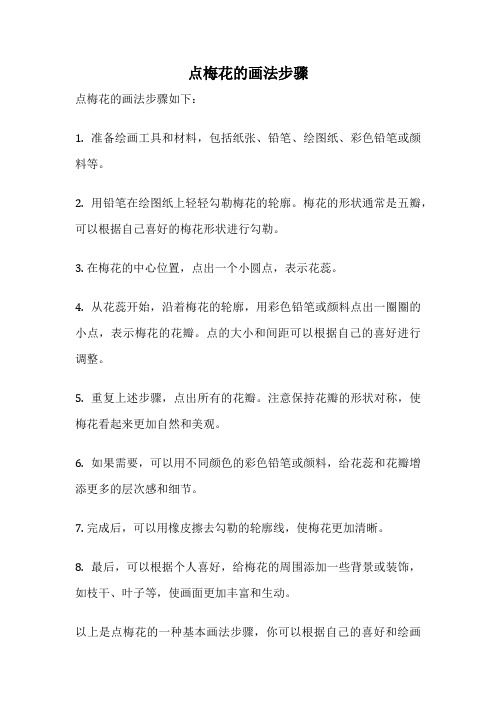
点梅花的画法步骤
点梅花的画法步骤如下:
1. 准备绘画工具和材料,包括纸张、铅笔、绘图纸、彩色铅笔或颜料等。
2. 用铅笔在绘图纸上轻轻勾勒梅花的轮廓。
梅花的形状通常是五瓣,可以根据自己喜好的梅花形状进行勾勒。
3. 在梅花的中心位置,点出一个小圆点,表示花蕊。
4. 从花蕊开始,沿着梅花的轮廓,用彩色铅笔或颜料点出一圈圈的小点,表示梅花的花瓣。
点的大小和间距可以根据自己的喜好进行调整。
5. 重复上述步骤,点出所有的花瓣。
注意保持花瓣的形状对称,使梅花看起来更加自然和美观。
6. 如果需要,可以用不同颜色的彩色铅笔或颜料,给花蕊和花瓣增添更多的层次感和细节。
7. 完成后,可以用橡皮擦去勾勒的轮廓线,使梅花更加清晰。
8. 最后,可以根据个人喜好,给梅花的周围添加一些背景或装饰,如枝干、叶子等,使画面更加丰富和生动。
以上是点梅花的一种基本画法步骤,你可以根据自己的喜好和绘画
技巧进行调整和变化。
PS鼠绘教程:绘制淡彩效果的水墨梅花图,手绘水墨写意梅花
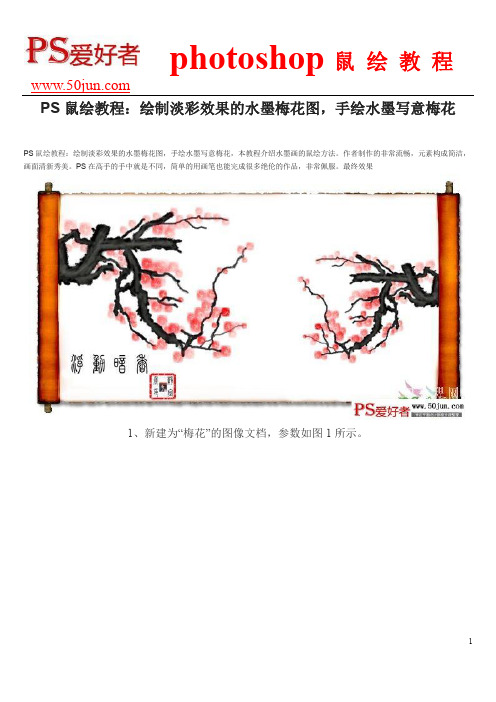
PS鼠绘教程:绘制淡彩效果的水墨梅花图,手绘水墨写意梅花PS鼠绘教程:绘制淡彩效果的水墨梅花图,手绘水墨写意梅花,本教程介绍水墨画的鼠绘方法。
作者制作的非常流畅,元素构成简洁,画面清新秀美。
PS在高手的手中就是不同,简单的用画笔也能完成很多绝伦的作品,非常佩服。
最终效果1、新建为“梅花”的图像文档,参数如图1所示。
2、设置前景色为灰白色(# f0f3ea),然后按“Alt+Delete”键使用前景色填充图像。
3、设置前景色为黑色,按F5键打开“画笔”控制面板。
4、单击“画笔”控制面板右上角的三角形按钮,选择“湿介质画笔”命令,然后在弹出的提示单击“添加”确定。
如图2所示。
5、再次单击“画笔”控制板右上角的三角形按钮,选择“大列表”命令,以改变画笔样式的显示状态。
如图3。
6、在“画笔”控制面板中选择“深描水彩笔”样式。
如图4。
然后设置不同的画笔大小在图像中绘制出梅花的枝条雏形。
如图5。
7、继续使用当前画笔沿枝条边缘绘制一些细节,以突出枝条的苍劲感。
如图6。
8、设置前景色为灰色(#6b6c66),在工具属性栏中设置画笔不透明度为30%,然后使用不同的画笔沿小枝条涂抹,以突出枝条的明暗关系。
如图7。
绘制小花部分开始绘制梅花花瓣,要用的画笔样式是“水彩4”,绘制花瓣要讲究主次,主要的花要用较深的颜色,次要的花用较淡的颜色。
操作步骤如下:1、按照载入“湿介质画笔”的方法载入“自然画笔2”到“画笔”控制面板中,然后选择“旋绕画笔20像素”画笔样式。
如图8所示。
2、在工具属性栏中设置画笔的不透明度和流量都为50%,前景色设置并填充为(#fc0516),然后设置不同大小的画笔,单击绘制不同大小的花瓣,在花瓣颜色较深的地方可多单击几次。
如图9。
3、在“画笔”控制面板中,点“复位画笔”命令后,选择“柔角45像素”画笔样式,并将其主直径设置为2PX。
如果找不到“柔角45像素”,就选择9“铅笔细”,并将其主直径设置为2PX。
